Автор:
Christy White
Дата Створення:
8 Травень 2021
Дата Оновлення:
23 Червень 2024

Зміст
- Крок
- Частина 1 з 2: Що потрібно зробити перед калібруванням
- Частина 2 з 2: Калібрування екрана комп'ютера
- Поради
- Попередження
Для того, щоб переглядати зображення за призначенням, ваш екран потрібно відкалібрувати. Якщо ви веб-дизайнер, цифровий фотограф або художник-графік, це ще важливіше. Ви не хочете витрачати години, вибираючи лише правильну, витончену палітру кольорів, просто щоб виявити, що вона не буде виглядати на чужому екрані чи друкуватися; вам доведеться калібрувати дисплей, щоб переконатися, що він отримує те, що ви бачите.
Крок
Частина 1 з 2: Що потрібно зробити перед калібруванням
 Перевірте роздільну здатність екрана. Виберіть максимально можливу роздільну здатність, якщо тільки текст не стане занадто дрібним. Стандартну роздільну здатність див. У посібнику або на дисплеї. Встановіть монітор на це.
Перевірте роздільну здатність екрана. Виберіть максимально можливу роздільну здатність, якщо тільки текст не стане занадто дрібним. Стандартну роздільну здатність див. У посібнику або на дисплеї. Встановіть монітор на це.  Переконайтеся, що монітор комп’ютера перебуває у висококолірному та 24-бітному режимі. Якщо екран має 16-бітний колір, глибина кольору недостатня для калібрування.
Переконайтеся, що монітор комп’ютера перебуває у висококолірному та 24-бітному режимі. Якщо екран має 16-бітний колір, глибина кольору недостатня для калібрування. - У Windows ви можете перевірити це, клацнувши правою кнопкою миші на робочому столі та Графічні властивості вибирати.
- На Mac ви обираєте Преференції > Відображення > Кольори: мільйони.
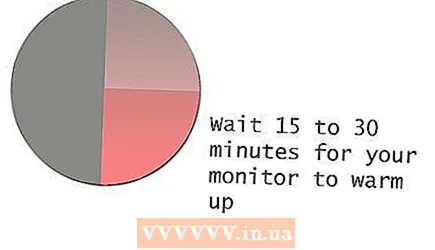 Дайте дисплею прогрітися принаймні 15 (бажано 30) хвилин перед початком калібрування. Це гарантує повну готовність вашого комп’ютера.
Дайте дисплею прогрітися принаймні 15 (бажано 30) хвилин перед початком калібрування. Це гарантує повну готовність вашого комп’ютера.  Переконайтесь, що на екрані немає відблисків, відблисків або прямого світла. У кімнаті не повинно бути темно, але непряме світло не повинно впливати на те, що ви бачите на екрані.
Переконайтесь, що на екрані немає відблисків, відблисків або прямого світла. У кімнаті не повинно бути темно, але непряме світло не повинно впливати на те, що ви бачите на екрані.  Роздрукуйте пробну фотографію на професійному принтері. Виберіть фотографію, зроблену при денному світлі людини з природним відтінком шкіри, і роздрукуйте її з найвищою якістю та найвищою якістю глянсових налаштувань фотопаперу. Дайте відбитку висохнути в темному місці протягом декількох годин, щоб кольори назавжди ввібралися.
Роздрукуйте пробну фотографію на професійному принтері. Виберіть фотографію, зроблену при денному світлі людини з природним відтінком шкіри, і роздрукуйте її з найвищою якістю та найвищою якістю глянсових налаштувань фотопаперу. Дайте відбитку висохнути в темному місці протягом декількох годин, щоб кольори назавжди ввібралися.
Частина 2 з 2: Калібрування екрана комп'ютера
 Налаштуйте контраст і яскравість екрана. Кнопки для цього зазвичай можна знайти внизу екрана або в меню екрана. Шукайте в Інтернеті екран перевірки калібрування.
Налаштуйте контраст і яскравість екрана. Кнопки для цього зазвичай можна знайти внизу екрана або в меню екрана. Шукайте в Інтернеті екран перевірки калібрування. - Тут ви можете знайти безкоштовний інструмент калібрування.
 Відкрийте щойно надрукований файл зображення.
Відкрийте щойно надрукований файл зображення. Потримайте відбиток поруч із оригіналом на екрані та порівняйте.
Потримайте відбиток поруч із оригіналом на екрані та порівняйте. Відрегулюйте рівні яскравості, контрастності та кольору (червоний, зелений, синій) монітора, щоб друк та зображення на екрані були максимально схожими. Це вимагає часу і вимагає гарного очей для кольору. Якщо ви хочете використовувати програмне забезпечення для калібрування монітора, перейдіть до наступного кроку.
Відрегулюйте рівні яскравості, контрастності та кольору (червоний, зелений, синій) монітора, щоб друк та зображення на екрані були максимально схожими. Це вимагає часу і вимагає гарного очей для кольору. Якщо ви хочете використовувати програмне забезпечення для калібрування монітора, перейдіть до наступного кроку.  Використовуйте стандартне програмне забезпечення, наприклад Adobe Gamma (якщо у вас Adobe Photoshop 7 або новішої версії), QuickGamma (безкоштовно), Apple ColorSync, або Моніка для Linux, для калібрування дисплея.
Використовуйте стандартне програмне забезпечення, наприклад Adobe Gamma (якщо у вас Adobe Photoshop 7 або новішої версії), QuickGamma (безкоштовно), Apple ColorSync, або Моніка для Linux, для калібрування дисплея.- Щоб отримати доступ до Adobe Gamma, натисніть "Пуск", "Налаштування" та "Панель управління".
- Наступне стосується всього програмного забезпечення: дотримуйтесь покрокових інструкцій щодо калібрування.Це пропонує стандартне калібрування для звичайного користувача Photoshop, якому не потрібно друкувати багато фотографій.
 Подумайте про те, щоб придбати спеціальне програмне забезпечення разом із колориметром (пристрій, який зчитує фактичні значення кольору, що створюються вашим дисплеєм), якщо колір життєво важливий для вашої роботи. Про деякі калібрувальні системи варто задуматися:
Подумайте про те, щоб придбати спеціальне програмне забезпечення разом із колориметром (пристрій, який зчитує фактичні значення кольору, що створюються вашим дисплеєм), якщо колір життєво важливий для вашої роботи. Про деякі калібрувальні системи варто задуматися: - CalMAN RGB від SpectraCal
- ColorVision Spyder 3 Pro
- ColorVision Color Plus (відмінно підходить для домашнього використання)
- Monaco Systems MonacoOPTIX
- Дисплей для очей Gretag Macbeth Eye-One.
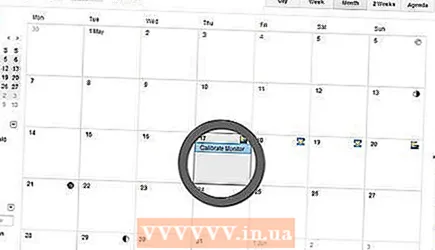 Калібруйте дисплей кожні 2-4 тижні для оптимальної візуальної точності.
Калібруйте дисплей кожні 2-4 тижні для оптимальної візуальної точності.
Поради
- Попросіть спеціаліста відкалібрувати дисплей, якщо ця ідея вас не влаштовує повністю або якщо ви не можете досягти бажаного результату. Послуги калібрування можна знайти в Інтернеті.
- Ви також можете скористатися кнопкою автоматичного калібрування, яка знаходиться на моніторі.
Попередження
- Для калібрування монітора використовуйте лише тестові відбитки, зроблені на справжньому фотопапері з професійної фотолабораторії. Нерозумно витрачати час на калібрування дисплея, коли саме на принтері потрібно щось робити. Частіше принтер потрібно буде правильно відрегулювати, ніж монітор. Не покладайтесь на відбитки, зроблені на власному принтері. Кожна марка принтерів відображатиме іншу кольорову палітру. Це також стосується паперу для друку різних марок на одному принтері.
- Якщо ви використовуєте Windows Vista, ви втратите дані профілю ICC (Міжнародний консорціум кольорів) / ICM (Керування кольором зображення), як тільки вийдете з системи.
- Якщо у вас на комп’ютері кілька програм калібрування, переконайтесь, що вони не працюють одночасно, інакше виникнуть конфлікти.



